目录
前置:创建nginx目录后,进入nginx目录下操作:
[root@ecs-b612 ~]# mkdir nginx
一:安装nginx依赖:pcre
1:下载pcre:
wget http://downloads.sourceforge.net/project/pcre/pcre/8.37/pcre-8.37.tar.gz
2:解压pcre:
tar -xzpvf pcre-8.37.tar.gz
3:进入 pcre-8.37 执行命令:
./configure
4:执行命令:
make && make install
5:验证pcre是否成功:
pcre-config --version

二:安装 openssl 、zlib 、 gcc 依赖:
1:安装命令:
yum -y install make zlib zlib-devel gcc-c++ libtool openssl openssl-devel

三:安装nginx
1:进入之前创建的nginx目录:下载nginx:
[root@ecs-b612 nginx]# wget http://nginx.org/download/nginx-1.20.1.tar.gz
2:解压nginx:
[root@ecs-b612 nginx]# tar -zxvf nginx-1.20.1.tar.gz

3:进入nginx-1.20.1目录,执行:
./configure

4:编译:
make && make install
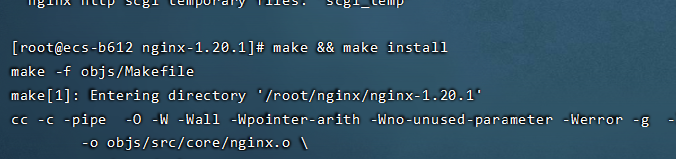
四:启动nginx:
1:进入/usr/local/nginx/sbin,启动nginx:
[root@ecs-b612 nginx-1.20.1]# cd /usr/local/nginx/sbin
[root@ecs-b612 sbin]# ./nginx

2:查看nginx是否启起:
ps -ef | grep nginx

3:查找nginx占用端口:
netstat -anp|grep 2983807

五:访问nginx:
浏览器输入服务器ip+80端口:例如:119.118.117.116:80,出现如下界面为成功:

备注:如果不能访问:需检查服务器的防火墙是否打开,80端口是否对外开放:
查看开放的端口号:firewall-cmd --list-all
设置开放的端口号:firewall-cmd --add-service=http –permanent
firewall-cmd --add-port=80/tcp --permanent
重启防火墙:firewall-cmd –reload
防火墙设置完成后,在浏览器输入服务器ip+80端口访问:
先自我介绍一下,小编13年上师交大毕业,曾经在小公司待过,去过华为OPPO等大厂,18年进入阿里,直到现在。深知大多数初中级java工程师,想要升技能,往往是需要自己摸索成长或是报班学习,但对于培训机构动则近万元的学费,着实压力不小。自己不成体系的自学效率很低又漫长,而且容易碰到天花板技术停止不前。因此我收集了一份《java开发全套学习资料》送给大家,初衷也很简单,就是希望帮助到想自学又不知道该从何学起的朋友,同时减轻大家的负担。添加下方名片,即可获取全套学习资料哦